Изтриване на файлове или възстановяване на изтрити файлове в приложението Files на вашия iPhone или iPad
Можете да изтривате файлове или да възстановявате наскоро изтрити файлове в приложението Files (Файлове). Опитвате се да разчистите малко място? Можете също така да премахнете изтеглените от iCloud файлове от устройството си и да ги запазите в iCloud Drive.
Възстановяване на файлове, които сте изтрили от iPhone или iPad
Премахване на изтеглените файлове от iCloud Drive от вашия iPhone или iPad
Изтриване на файлове от iPhone или iPad
Когато изтриете файлове от iCloud Drive или On My [device] (На моето [устройство]) в приложението Files (Файлове), те ще бъдат прехвърлени в Recently Deleted (Наскоро изтрити). Файловете се изтриват окончателно след 30 дни. Файловете, които бъдат изтрити от Recently Deleted (Наскоро изтрити), се изтриват незабавно и не подлежат на възстановяване.
Ако изтриете файлове от iCloud Drive на едно устройство, iCloud Drive премахва файловете от всички устройства, с които сте влезли със същия Apple ID. Научете повече за изтриването на папки или файлове в iCloud Drive.
На iPhone
Отворете приложението Files (Файлове) и докоснете раздела Browse (Преглед).
Под Locations (Местоположения) докоснете мястото на файловете, които искате да изтриете.
Докоснете , след което докоснете Select (Избери).
Изберете файловете, които желаете да изтриете, след което докоснете . За да изтриете един файл, можете също така да докоснете и да задържите самия файл, след което да натиснете Delete (Изтрий).
На iPad
Отворете приложението Files (Файлове).
Под Locations (Местоположения) в страничната лента докоснете мястото на файловете, които искате да изтриете. Ако не виждате страничната лента, докоснете бутона .
Докоснете Select (Избери).
Изберете файловете, които искате да изтриете, след което докоснете Delete (Изтрий). За да изтриете един файл, можете също така да докоснете и да задържите самия файл, след което да натиснете Delete (Изтрий).
Възстановяване на файлове, които сте изтрили от iPhone или iPad
Ако промените решението си или по погрешка сте изтрили някои файлове, разполагате с 30 дни, за да ги възстановите от Recently Deleted (Наскоро изтрити). Файловете, които бъдат възстановени от Recently Deleted (Наскоро изтрити), се връщат на първоначалното си място.
На iPhone
Отворете приложението Files (Файлове) и докоснете раздела Browse (Преглед).
Под Locations (Местоположения) докоснете Recently Deleted (Наскоро изтрити).
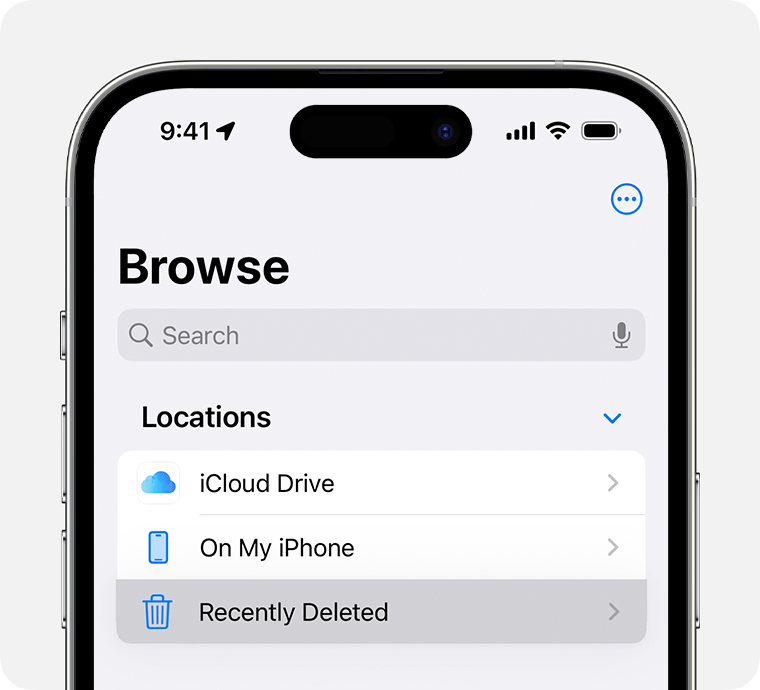
Докоснете , след което докоснете Select (Избери).
Изберете файловете, които искате да запазите, и докоснете Recover (Възстановяване). За да възстановите един файл, можете също така да докоснете и да задържите самия файл, след което да натиснете Recover (Възстанови).
На iPad
Отворете приложението Files (Файлове).
Под Locations (Местоположения) в страничната лента докоснете Recently Deleted (Наскоро изтрити). Ако не виждате страничната лента, докоснете бутона .
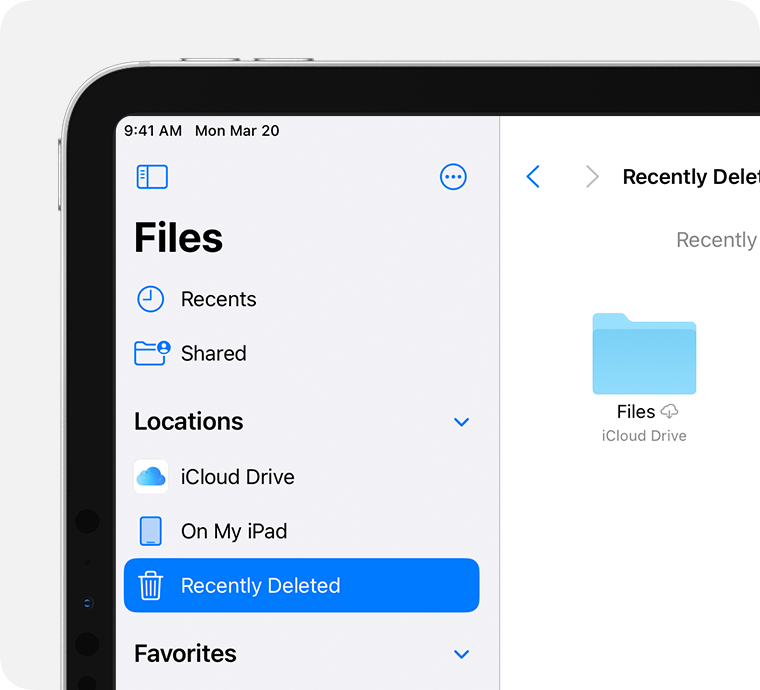
Докоснете Select (Избери).
Изберете файловете, които искате да запазите, и докоснете Recover (Възстановяване). За да възстановите един файл, можете също така да докоснете и да задържите самия файл, след което да натиснете Recover (Възстанови).
Премахване на изтеглени от iCloud Drive файлове от iPhone или iPad
Можете да освободите място на iPhone или iPad, като изтриете файловете, които са изтеглени на устройството от iCloud Drive. Файловете ще бъдат на сигурно място в iCloud Drive, ако пожелаете да ги изтеглите отново. За файлове, които са изтеглени от други източници, можете да научите повече за облачните приложения на трети страни в приложението Files (Файлове).
Отворете приложението Files (Файлове) и докоснете раздела Browse (Преглед) или докоснете бутона .
Докоснете iCloud Drive.
Натиснете Downloads (Изтегляния).
Изберете изтеглените файлове, които искате да махнете от устройството.
Докоснете , след което докоснете Remove Download (Премахни изтегления файл). За да премахнете един изтеглен файл, го докоснете и задръжте, след което натиснете Remove Download (Премахни изтегления файл).
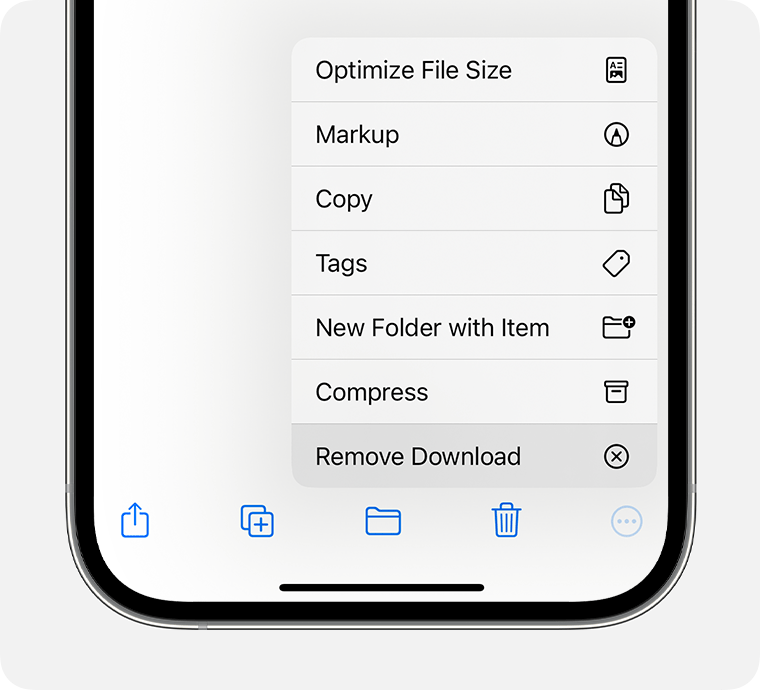
Ако не виждате опцията Remove Download (Премахни изтегления файл), това означава, че файлът не е изтеглен на вашето устройство.
